Войти на сайт
Войти на сайт
WinToUSB Free / Pro / Enterprise / Technician 7.2 RePack (& Portable) by DodakaedrLEX LIVE 10 2022 (x64) v.22.10.52k10 Next v.08.02.2022 Ru by conty9System software for Windows v.3.5.6 By CUTAZD Soft Screen Recorder 11.5.5.0 RePack (& Portable) by elchupacabraLEX LIVE 10 (x64) RUS v.22.10.3Wise Care 365 Pro 6.3.5.613 RePack (& Portable) by elchupacabraWondershare Filmora 11.7.3.814 RePack by PooShockSysAdmin Software Portable by rezorustavi 20.09.2022
Windows 10 Professional vl 1607 RU by OVGorskiy 10.2016 2DVD (x86-x64) (2016) [Rus]
![Windows 10 Professional vl 1607 RU by OVGorskiy 10.2016 2DVD (x86-x64) (2016) [Rus]](/uploads/posts/2016-10/14769610601eb899545d746ff49d4875ce0c0d12edc.jpg)
Версия сборки: 10.0 build 14393 Redstone Release (RS1) Version 1607 Anniversary Update RTM (10.0.14393.321). / 10.2016
Разработчик: Microsoft
Автор сборки: OVGorskiy®
Платформа: х86 | х64
Язык интерфейса: Русский
Лечение: В комплекте
Минимальные системные требования:
Если вы хотите использовать на своем компьютере Windows 10, вам понадобится:
? Процессор: Не менее 1 ГГц или SoC
? ОЗУ: 1 ГБ (для 32-разрядных систем) или 2 ГБ (для 64-разрядных систем)
? Место на жестком диске: 16 ГБ (для 32-разрядных систем) или 20 ГБ (для 64-разрядных систем)
? Видеокарта: DirectX версии 9 или выше с драйвером WDDM 1.0
? Дисплей: 800 x 600 точек.
Описание:
Сборка на основе оригинальных русских образов новейшей операционной системы Windows 10 Pro x86-x64 (RS1) от Microsoft с дополнительным материалом разных разрядностей на 2-х разных DVD (x86 и x64). Установка полностью стандартная "вручную" с выбором параметров установки ОС. Интегрированы: программа для возврата в систему привычных нам кнопки и меню "Пуск", гаджеты для рабочего стола, дополнительные темы и картинки рабочего стола, обновления системы и пр. Сборка предназначена для тех, кто желает оформить систему на свой вкус.
Сборки основаны на официальных образах MICROSOFT VLSC (Дата выпуска: июль 2016):
SW_DVD5_Win_Pro_10_1607_32BIT_Russian_MLF_X21-07301.iso
SW_DVD5_Win_Pro_10_1607_64BIT_Russian_MLF_X21-07302.iso
- обновления по по 12 октября 2016 г. важные и рекомендуемые (см. примечание);
- дополнительные темы оформления, фоновые изображения, гаджеты, аватарки пользователя.
- дополнительные темы оформления, фоновые изображения, гаджеты, аватарки пользователя.
* StartIsBack++ 1.3.3 Final (Ru/Ml), программа для возврата в систему привычных атрибутов ОС - кнопки и меню "ПУСК" (см. примечания);
* UltraUXThemePatcher 3.1.4, программа-патчер для добавления возможности применения сторонних тем оформления;
* 8GadgetPack v21.0, программа для установки в систему гаджетов рабочего стола;
* Microsoft Silverlight 5.1.50901.0, плагин для браузеров;
* антивирусные базы для защитника windows на 16 октября 2016 г.;
* дополнительные темы оформления, фоновые изображения, гаджеты, аватарки пользователя.
Установка операционной системы ничем не отличается от установки операционной системы с оригинала. Время установки ОС варьирует от 30 до 60 минут в зависимости от разрядности и мощности компьютера. Приложения устанавливаются методом post-install внутренним установщиком ОС. Содержимое образов можно перенести на загрузочную флешку или записать на DVD диск по соответствующей процедуре по созданию загрузочных носителей. Сборка проверялась во всех вариантах установки на реальной машине с DVD диска и с загрузочной флешки. Ошибок установки не обнаружено. Самый оптимальный вариант установки с флешки как наиболее быстрый и надёжный. Рекомендуется использовать для создания загрузочной флешки Rufus. Работоспособность сборки гарантируется только при установке на "чистую", т.е. при установке из под начальной загрузки компьютера на чистый, отформатированный раздел (диск). Так же рекомендую сразу после установки системы перезагрузить компьютер для принятия настроек текущего пользователя. Владельцам компьютеров с дисками со структурой GPT напоминаю, что установка возможна только 64-х битной версии из под UEFI интерфейса с DVD или флешки, созданной с соблюдением определённых условий, например программой Rufus (UEFI to GPT, FAT32)
Для упрощения установки, на компьютерах с прямым подключением к интернету, советую временно отключить подключение физически.
После установки системы настоятельно рекомендую запустить программу OldNewExplorer и настроить её по скриншоту, присутствующему в папке с программой для более качественного отображения интегрированных в сборку тем рабочего стола.
* UltraUXThemePatcher 3.1.4, программа-патчер для добавления возможности применения сторонних тем оформления;
* 8GadgetPack v21.0, программа для установки в систему гаджетов рабочего стола;
* Microsoft Silverlight 5.1.50901.0, плагин для браузеров;
* антивирусные базы для защитника windows на 16 октября 2016 г.;
* дополнительные темы оформления, фоновые изображения, гаджеты, аватарки пользователя.
Установка операционной системы ничем не отличается от установки операционной системы с оригинала. Время установки ОС варьирует от 30 до 60 минут в зависимости от разрядности и мощности компьютера. Приложения устанавливаются методом post-install внутренним установщиком ОС. Содержимое образов можно перенести на загрузочную флешку или записать на DVD диск по соответствующей процедуре по созданию загрузочных носителей. Сборка проверялась во всех вариантах установки на реальной машине с DVD диска и с загрузочной флешки. Ошибок установки не обнаружено. Самый оптимальный вариант установки с флешки как наиболее быстрый и надёжный. Рекомендуется использовать для создания загрузочной флешки Rufus. Работоспособность сборки гарантируется только при установке на "чистую", т.е. при установке из под начальной загрузки компьютера на чистый, отформатированный раздел (диск). Так же рекомендую сразу после установки системы перезагрузить компьютер для принятия настроек текущего пользователя. Владельцам компьютеров с дисками со структурой GPT напоминаю, что установка возможна только 64-х битной версии из под UEFI интерфейса с DVD или флешки, созданной с соблюдением определённых условий, например программой Rufus (UEFI to GPT, FAT32)
Для упрощения установки, на компьютерах с прямым подключением к интернету, советую временно отключить подключение физически.
После установки системы настоятельно рекомендую запустить программу OldNewExplorer и настроить её по скриншоту, присутствующему в папке с программой для более качественного отображения интегрированных в сборку тем рабочего стола.
· запущен компонент ОС .NetFramework 3.5 (2.0 и 3.0 включительно), требуется многим программам,
· показать "Мой Компьютер", "Панель Управления" и Internet Explorer на рабочем столе,
· в меню "файл" добавлено "открыть файл блокнотом", "переместить в...", "скопировать в..."
· в меню "компьютер" добавлено "Диспетчер устройств"
· в меню "Рабочий стол" добавлено удобное меню "Персонализация+" для управления оформлением;
· из окна "Мой компьютер" удалены ярлыки 6 папок "Пользовательских библиотек"
· показать скрытые файлы и папки,
· показать расширение файлов,
· добавлен сайт поиска Google в Internet Explorer,
· включена прозрачность нижней панели (зависит от включённой темы),
• добавлены дополнительные фоновые картинки для рабочего стола,
• добавлены дополнительные темы оформления,
• добавлены дополнительные гаджеты.
» Контроль учётных записей (UAC) переведён в режим минимального уведомления.
» Службы, процессы и компоненты Windows оставлены по умолчанию. Ничего не удалялось и не менялось.
Все изменения в сборке, твики реестра, добавление материала производились стандартными средствами Windows ADK.
Приложения устанавливаются методом post-install внутренним установщиком ОС.
Так же на диск добавлен дополнительный материал.
· показать "Мой Компьютер", "Панель Управления" и Internet Explorer на рабочем столе,
· в меню "файл" добавлено "открыть файл блокнотом", "переместить в...", "скопировать в..."
· в меню "компьютер" добавлено "Диспетчер устройств"
· в меню "Рабочий стол" добавлено удобное меню "Персонализация+" для управления оформлением;
· из окна "Мой компьютер" удалены ярлыки 6 папок "Пользовательских библиотек"
· показать скрытые файлы и папки,
· показать расширение файлов,
· добавлен сайт поиска Google в Internet Explorer,
· включена прозрачность нижней панели (зависит от включённой темы),
• добавлены дополнительные фоновые картинки для рабочего стола,
• добавлены дополнительные темы оформления,
• добавлены дополнительные гаджеты.
» Контроль учётных записей (UAC) переведён в режим минимального уведомления.
» Службы, процессы и компоненты Windows оставлены по умолчанию. Ничего не удалялось и не менялось.
Все изменения в сборке, твики реестра, добавление материала производились стандартными средствами Windows ADK.
Приложения устанавливаются методом post-install внутренним установщиком ОС.
Так же на диск добавлен дополнительный материал.
После установки системы на системном диске C: создадутся папки с дополнительным материалом.
• Папка "Bonus" содержит дополнительный материал для оформления системы: программа настройки вида окон OldNewExplorer, пакеты системных значков на разный вкус (HUD), программа для изменения информации в панели свойств (OEM Info Updater) и пробная версия программы AeroGlass (желающие могут зарегистрировать самостоятельно).
• Папка "Activators" содержит несколько разных активаторов для данной системы.
• В папке "Avatars" содержатся аватарки пользователей.
Так же в самом DVD образе добавлены программы для создания флешки, постер и обложка для dvd. В папке "AntiSpy" находятся антишпионские программы, программа антишпион Destroy Windows 10 Spying, программы O&O ShutUp10 и Ashampoo AntiSpy. Извлечь материал можно монтированием образа на виртуальный дисковод или любым архиватором.
Примечание: весь дополнительный материал предназначен для самостоятельной установки по вашему желанию.
• Папка "Bonus" содержит дополнительный материал для оформления системы: программа настройки вида окон OldNewExplorer, пакеты системных значков на разный вкус (HUD), программа для изменения информации в панели свойств (OEM Info Updater) и пробная версия программы AeroGlass (желающие могут зарегистрировать самостоятельно).
• Папка "Activators" содержит несколько разных активаторов для данной системы.
• В папке "Avatars" содержатся аватарки пользователей.
Так же в самом DVD образе добавлены программы для создания флешки, постер и обложка для dvd. В папке "AntiSpy" находятся антишпионские программы, программа антишпион Destroy Windows 10 Spying, программы O&O ShutUp10 и Ashampoo AntiSpy. Извлечь материал можно монтированием образа на виртуальный дисковод или любым архиватором.
Примечание: весь дополнительный материал предназначен для самостоятельной установки по вашему желанию.
1. Прежде, чем устанавливать эту систему (10), убедитесь, что ваш компьютер (ноутбук) её поддерживает, а так же существуют ли драйверы на всё оборудование (подходят от 8 и 8.1) под данную систему. Скачайте нужные драйверы и сохраните их на какой нибудь носитель.
2. Самый правильный и надёжный способ установки системы, это установка с DVD, при условии его правильной и безошибочной записи.
3. Владельцам компьютера с дисками со структурой GPT нужно знать, что доступна установка только 64-х битной версии, и при установке системы с флешки, она должна быть отформатирована в FAT32. Рекомендую программу Rufus последних версий с выбором в ней соответствующих параметров.
4. В сборку включена финальная версия программы StartIsBack для возврата в систему привычных нам кнопки и меню Пуск. Представленное в системе меню от Microsoft не совсем привычно и удобно, на мой взгляд.
5. Сборка устанавливается не активированной, сразу после установки активируйте её по предложенным рекомендациям.
6. После установки советую настроить StartIsBack под свой вкус, выбрать нужный язык интерфейса, вид меню и выбрать кнопку Пуск. Так же зайти в персонализацию, выбрать тему оформления и картинку рабочего стола на свой вкус. В настройках пользователя можно выбрать себе аватарку из соответствующей папки. Имейте ввиду, что темы от предыдущих версий 10-ки к данной версии не подходят, так что не пытайтесь их применить в этой версии.
7. При установке можно использовать как учётную запись Microsoft, так и создать локальную учётную запись. Некоторые приложения требуют учётной записи Microsoft. Подписываться или нет, решать вам.
8. Обновления с сайта обновлений устанавливаются автоматически при подключении к интернету, поэтому компьютер поначалу сильно притормаживает. Подключение к интернету может происходить автоматически на стадии установки системы при наличии его физического подключения.
9. Встроенный антивирус "Защитник Windows" поначалу довольно сильно тормозит систему. По умолчанию он запущен. Отключать его или нет, решать вам. Многие сторонние антивирусы поддерживают Windows 10 только в своих последних версиях. Не пытайтесь установить старые версии антивирусов.
10. Общие впечатления от системы в основном положительные, если её немного настроить под "себя". Microsoft регулярно исправляет ошибки системы и делает новые, но всё же процесс налицо.
11. Голосовой помощник Cortana пока не работает в русской версии системы вне зависимости, какой язык выбран как основной.
12. Пользователям, которые болезненно относятся к своей конфиденциальности советую при установке системы не принимать стандартные параметры, а настроить их под себя, отключить всё, что отслеживает пользователя и завести локальную учётку. Так же настроить данные параметры можно и после установки системы из панели "Конфиденциальность" (Параметры - Настройки). Дополнительно в сборке добавлена папка "AntiSpy" с антишпионскими программами. Все пользователи должны сами выбрать для себя баланс между своей конфиденциальностью и новыми удобствами и фишками системы.
2. Самый правильный и надёжный способ установки системы, это установка с DVD, при условии его правильной и безошибочной записи.
3. Владельцам компьютера с дисками со структурой GPT нужно знать, что доступна установка только 64-х битной версии, и при установке системы с флешки, она должна быть отформатирована в FAT32. Рекомендую программу Rufus последних версий с выбором в ней соответствующих параметров.
4. В сборку включена финальная версия программы StartIsBack для возврата в систему привычных нам кнопки и меню Пуск. Представленное в системе меню от Microsoft не совсем привычно и удобно, на мой взгляд.
5. Сборка устанавливается не активированной, сразу после установки активируйте её по предложенным рекомендациям.
6. После установки советую настроить StartIsBack под свой вкус, выбрать нужный язык интерфейса, вид меню и выбрать кнопку Пуск. Так же зайти в персонализацию, выбрать тему оформления и картинку рабочего стола на свой вкус. В настройках пользователя можно выбрать себе аватарку из соответствующей папки. Имейте ввиду, что темы от предыдущих версий 10-ки к данной версии не подходят, так что не пытайтесь их применить в этой версии.
7. При установке можно использовать как учётную запись Microsoft, так и создать локальную учётную запись. Некоторые приложения требуют учётной записи Microsoft. Подписываться или нет, решать вам.
8. Обновления с сайта обновлений устанавливаются автоматически при подключении к интернету, поэтому компьютер поначалу сильно притормаживает. Подключение к интернету может происходить автоматически на стадии установки системы при наличии его физического подключения.
9. Встроенный антивирус "Защитник Windows" поначалу довольно сильно тормозит систему. По умолчанию он запущен. Отключать его или нет, решать вам. Многие сторонние антивирусы поддерживают Windows 10 только в своих последних версиях. Не пытайтесь установить старые версии антивирусов.
10. Общие впечатления от системы в основном положительные, если её немного настроить под "себя". Microsoft регулярно исправляет ошибки системы и делает новые, но всё же процесс налицо.
11. Голосовой помощник Cortana пока не работает в русской версии системы вне зависимости, какой язык выбран как основной.
12. Пользователям, которые болезненно относятся к своей конфиденциальности советую при установке системы не принимать стандартные параметры, а настроить их под себя, отключить всё, что отслеживает пользователя и завести локальную учётку. Так же настроить данные параметры можно и после установки системы из панели "Конфиденциальность" (Параметры - Настройки). Дополнительно в сборке добавлена папка "AntiSpy" с антишпионскими программами. Все пользователи должны сами выбрать для себя баланс между своей конфиденциальностью и новыми удобствами и фишками системы.
Чтобы активировать систему, воспользуйтесь Вашей лицензией или подумайте о ее приобретении. Кого не устраивает этот вариант, примените альтернативный. После установки ОС на системном диске создастся папка "Activators", где вы сможете найти подборку инструментов для активации системы. Рекомендую воспользоваться автоматическим KMS активатором KMSAuto Lite Portable.
1. Отключаем антивирус, если установлен (рекомендуется, не обязательно)!
2. Открываем папку "Activators" на системном диске ( С: ) или проходим по ссылке на рабочем столе.
3. Запускаем файл "KMSAuto" из папки KMSAuto Lite Portable.
4. Активируем.
5. Перезагружаемся и после перезагрузки проверяем результат.
6. Если не удачно, попробуйте другие способы активации из представленного материала.
• Примечание: • активация системы возможна KMS активаторами на 180 дней с последующей переактивации в ручном или автоматическом режиме. Дополнительно активатором можно создать расписание на автоматическую периодическую активацию системы, чтобы не беспокоиться об активации в дальнейшем.
1. Отключаем антивирус, если установлен (рекомендуется, не обязательно)!
2. Открываем папку "Activators" на системном диске ( С: ) или проходим по ссылке на рабочем столе.
3. Запускаем файл "KMSAuto" из папки KMSAuto Lite Portable.
4. Активируем.
5. Перезагружаемся и после перезагрузки проверяем результат.
6. Если не удачно, попробуйте другие способы активации из представленного материала.
• Примечание: • активация системы возможна KMS активаторами на 180 дней с последующей переактивации в ручном или автоматическом режиме. Дополнительно активатором можно создать расписание на автоматическую периодическую активацию системы, чтобы не беспокоиться об активации в дальнейшем.
1. Заменены образы источники на официальные установочные образы ОС 1607 с сайта Microsoft.
2. Заменены автоматически устанавливаемые программы на актуальные версии.
3. Добавлены новые рабочие активаторы, проверенные на дату октябрь 2016 г.
4. Интегрированы обновления по 12 октября 2016 г.
5. Добавлены новые темы оформления для рабочего стола, новые гаджеты полностью совместимые с версией 1607, удалены не совместимые.
6. Установочный Файл образа системы install.wim максимально сжат для уменьшения размера.
7. В DVD образ добавлены программы для создания флешки, см. скриншоты.
8. Добавлены в установку антивирусные базы для защитника Windows на 16 октября 2016 г.
9. Classic Shell заменён на StartIsBack++, а UxStyle заменён на патчер Ultra UXTheme Patcher в связи с несовместимостью.
2. Заменены автоматически устанавливаемые программы на актуальные версии.
3. Добавлены новые рабочие активаторы, проверенные на дату октябрь 2016 г.
4. Интегрированы обновления по 12 октября 2016 г.
5. Добавлены новые темы оформления для рабочего стола, новые гаджеты полностью совместимые с версией 1607, удалены не совместимые.
6. Установочный Файл образа системы install.wim максимально сжат для уменьшения размера.
7. В DVD образ добавлены программы для создания флешки, см. скриншоты.
8. Добавлены в установку антивирусные базы для защитника Windows на 16 октября 2016 г.
9. Classic Shell заменён на StartIsBack++, а UxStyle заменён на патчер Ultra UXTheme Patcher в связи с несовместимостью.
Windows 10 x86 Pro vl 1607 Ru by OVGorskiy 10.2016.iso
CRC32: 57F2C18F
MD5: FCFD8D34C04ED10568D865984035FC91
SHA-1: 0D5905A4D4786122D8A9992A7F81EFBF0788F96A
Размер 3,66 ГБ (3 932 553 216 байт).
Windows 10 x64 Pro vl 1607 Ru by OVGorskiy 10.2016.iso
CRC32: 05E54ED1
MD5: CD3A7ED08B1703CDFA863ABD1F3BB24B
SHA-1: A21924CA36390F6450EEBB582D30D3AB61E17362
Размер 4,37 ГБ (4 695 064 576 байт).
CRC32: 57F2C18F
MD5: FCFD8D34C04ED10568D865984035FC91
SHA-1: 0D5905A4D4786122D8A9992A7F81EFBF0788F96A
Размер 3,66 ГБ (3 932 553 216 байт).
Windows 10 x64 Pro vl 1607 Ru by OVGorskiy 10.2016.iso
CRC32: 05E54ED1
MD5: CD3A7ED08B1703CDFA863ABD1F3BB24B
SHA-1: A21924CA36390F6450EEBB582D30D3AB61E17362
Размер 4,37 ГБ (4 695 064 576 байт).

Скачать похожие торренты
Комментарии пользователей
Добавить комментарий



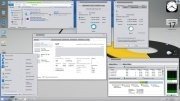
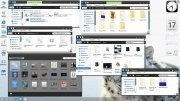
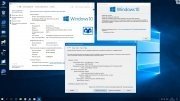
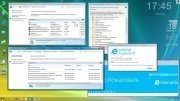

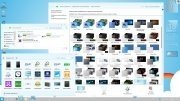
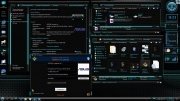




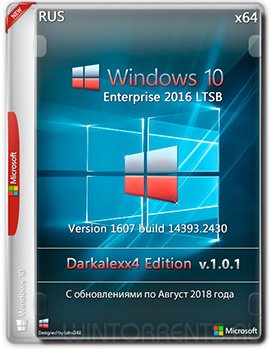

![Windows 10 Enterprise (x32/x64) AIO 2in1 v.02.02.16 by SLO94 (2016) [Ru]](/uploads/posts/2016-02/1454672288_y0vplbd756y3467786pyuc45p6.jpg)